DiskPart ir komandrindas diska sadalīšanas utilīta, kas ir pieejama cītīgai Microsoft operētājsistēmu darbībai. Varat to izmantot, lai apskatītu, izveidotu, dzēstu un modificētu datora diska nodalījumus.
Pieejamība
Diskpart komanda ir pieejama atkopšanas konsoli un Command Prompt no šīm Microsoft operētājsistēmām.
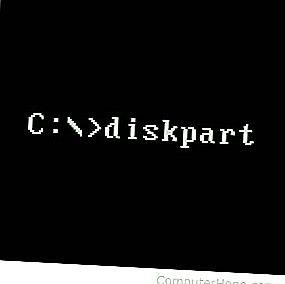
- Windows 2000
- Windows XP
- Windows Vista
- Windows 7
- Windows 8
- Windows 10
Kā lietot DiskPart
Lai izmantotu DiskPart, jūsu Windows lietotāja kontam jābūt administratoru grupas dalībniekam.
DiskPart izpildāmajam failam diskpart.exe ir divas iespējas:
diskpart [/ s skripts ] [/?]
| / s skripts | Izpildiet DiskPart komandas, kas ietvertas teksta failā ar skriptu , vienu rindu vienā. |
| /? | Parādiet šo palīdzības ziņojumu. |
Ja opcijas nav norādītas, palaižot diskpart, tiek palaista interaktīvā komandu uzvedne DiskPart, kurā varat palaist DiskPart komandas. Papildinformāciju par to, kā startēt DiskPart un palaist komandas, skatiet piemēros.
DiskPart komandas
Piezīme
Lielākajai daļai no šīm DiskPart komandām ir jāizvēlas disks vai nodalījums, lai tam pievērstos. Lai skatītu diskus un nodalījumus, kurus var atlasīt, izmantojiet komandu list.
Pēc noklusējuma, ja DiskPart rodas kļūda, tā izbeidzas ar izejas statusu, kas nav nulle.
Dažas DiskPart komandas pieņem noerr iespēju. Ja tiek norādīts noerr, DiskPart ignorē radušās kļūdas un mēģina turpināt nākamās darbības. Šī opcija ir potenciāli bīstama, un tā jāizmanto piesardzīgi.
| Pavēle | Apakškomandas, sintakse un apraksts. |
|---|---|
| aktīvs | aktīvs |
| Atzīmējiet atlasīto nodalījumu kā “aktīvu”, norādot datora BIOS vai UEFI, ka šajā nodalījumā ir bootable system. Piemēram, nodalījums, kurā ir instalēta Microsoft Windows, ir aktīvs nodalījums. Ņemiet vērā, ka tikai pamata diska nodalījumi (atšķirībā no dinamiskā diska, piemēram, RAID masīva) var tikt atzīmēti kā aktīvi. Ņemiet vērā, ka DiskPart faktiski nepārbauda nodalījuma saturu, lai pārliecinātos, ka tajā ir bootable sistēmas faili. | |
| pievienot | pievienot disku = n [līdzināt = n ] [pagaidīt] [noerr] |
| N nodalījumā izveidojiet izvēlētā diska objekta spoguli, kuram jābūt vienkāršam sējumam. Nodalījumā n nedrīkst būt nepiešķirtas vietas, kas ir vienāda vai lielāka par atlasītā skaļuma lielumu, pretējā gadījumā spoguli nevar izveidot. Ja izdošanās, izvēlētais vienkāršais sējums kļūst par spoguļattēlu, ar spoguli nodalījumā n . Ņemiet vērā, ka šī komanda nav derīga operētājsistēmā Windows Vista. | |
| piešķirt | piešķirt [burts = d | mount = ceļš ] [noerr] |
| Piešķiriet diska burtu vai piestiprinātās mapes ceļa nosaukumu izvēlētajam sējumam. Ja diska burts d vai pievienotās mapes ceļš nav norādīts, tiek piešķirts nākamais pieejamais burts. Ja diska burts vai pievienotā mape jau tiek izmantota, darbība neizdodas un tiek ziņots par kļūdu. Noņemamiem diskdziņiem piešķirtos disku burtus var mainīt. Diska burtus nevar piešķirt sāknēšanas sējumiem vai sējumiem, kas satur Windows peidžeru failu. Nevar piešķirt diska burtu OEM nodalījumam (izņēmums: Windows PE (pirmsinstalēšanas vide). Diska burtu nevar piešķirt nevienam GPT (GUID nodalījumu tabulas) nodalījumam, izņemot pamata datu nodalījumu. Disku nevar piešķirt. burts ESP nodalījumam. Atjaunošanas nodalījumam nevar piešķirt diska burtu. | |
| atribūti | atribūti disks [komplekts | notīrīt] [tikai lasāms] [noerr] |
| Iestatiet, notīriet vai parādiet atlasītā diska atribūtus (karodziņus). Tikai lasāms karodziņš norāda, ka disks ir aizsargāts ar rakstīšanu (tikai lasāms). Ja kopa ir norādīta, karogs tiek uzstādīts. Ja ir norādīts skaidrs, karogs nav atiestatīts. Ja opcijas netiek dotas, tiek parādīti pašreizējie diska karodziņi. Var parādīties diska karodziņi, kas nav “tikai lasāmi”, bet tos nevar iestatīt vai notīrīt. | |
| atribūtu tilpums [komplekts] [nodefaultdriveletter] [noerr] | |
| Iestatiet, notīriet vai parādiet atlasītā skaļuma atribūtus (karodziņus). Tikai lasāms karodziņš norāda, ka sējumam ir aizsardzība ar rakstīšanu. Paslēpts karogs norāda, ka apjoms nedrīkst parādīti apjoma sarakstus, piemēram, File Explorer. Karods “ nodefaultdriveletter” norāda, ka sējumam nevajadzētu automātiski piestiprināties un tam jāpiešķir diska burts. Shadowcopy karogs norāda, ka apjoms ir ēnu kopija apjomu, ko Windows VSS pakalpojumu izmanto. Ja komplekts ir norādīts, šie karogi ir iestatīts. Ja ir norādīts skaidrs, šie karodziņi nav atcelti. Ja opcijas netiek dotas, tiek parādīti pašreizējie skaļuma karodziņi. Pamata MBR diskā slēptie, tikai lasāmā un nodefaultdriveletter atribūti vienmēr attiecas uz visiem diska sējumiem. Pamata GPT (GUID nodalījumu tabulas) diskiem, dinamiskajiem MBR diskiem un dinamiskajiem GPT diskiem atribūti attiecas tikai uz izvēlēto sējumu. | |
| piestipriniet | pievienot vdisk [tikai lasāms] [sd = sddl-string ] [usefilesd] [noerr] |
| Pievieno (pievieno) VHD (virtuālais cietais disks) vai VHDX (Hyper-V virtuālais cietais disks) failu. Pievienotais VHD parādās kā lokālais cietais disks. Ja VHD jau ir diska nodalījums ar derīgu failu sistēmu, virtuālajam diskam ir piešķirts diska burts. Ja ir norādīts tikai lasāms, disks tiek uzstādīts tikai lasīšanas režīmā. Ja sd ir norādīts un sddl-string ir derīga SDDL drošības deskriptora virkne, šis deskriptors tiek piemērots visam diskam. Ja ir norādīts usefilesd, paša VHD faila drošības deskriptors tiek piemērots visam diskam. Papildinformāciju par drošības aprakstiem skatiet zemāk sadaļā vdisk izveide. | |
| automount | automount [iespējot | atspējot | skrubis] [noerr] |
| Konfigurējiet funkciju AutoMount, kas automātiski pievieno un piešķir diska burtus diskiem, kas tikko pievienoti sistēmai. Ja ir norādīta iespējošana, jauni diski tiks automātiski piestiprināti un tiem tiek piešķirts diska burts un apjoma GUID ceļa nosaukums. Ja ir norādīts atslēgt, šī funkcija tiek atspējota. Ja ir norādīts skrubis, apjomiem, kas vairs nav savienoti ar sistēmu, tiek noņemti visi esošie mapju ceļu nosaukumi, diska burti, piestiprinātie mapju direktoriji un reģistra iestatījumi. Pirms Windows Vista funkcija AutoMount ir pieejama tikai pamata diska sējumos. Vista un jaunākās versijās AutoMount ir pieejams arī dinamiskos diska apjomos. | |
| pārtraukums | pārtraukuma disks = n [nokeep] [noerr] |
| Sadaliet izvēlēto spoguļattēlu divos vienkāršos sējumos. Attiecas tikai uz dinamiskajiem diskiem. Vienā no vienkāršajiem sējumiem tiks saglabāts spoguļattēla sējumam piešķirtais diska burts, GUID maršruti un piestiprinātie mapes ceļi, ja tādi ir. Otrais sējums ir izvēlēts, tāpēc jūs varat tam piešķirt diska burtu. Kad to darāt, automātiski tiek piešķirts GUID ceļa nosaukums. Pēc noklusējuma abi vienkāršie sējumi saglabā sākotnējā spoguļattēla datus. Ja ir norādīta nokeep opcija, dati tiek saglabāti tikai vienā vienkāršajā sējumā, bet otrs vienkāršais tiek izdzēsts no datiem un netiek izvēlēts. | |
| tīrs | tīrs [viss] |
| No atlasītā diska noņemiet visu nodalījumu un apjoma formatējumu. Ja viss ir norādīts, katrs diska baits tiek pārrakstīts uz nulli, iznīcinot visu diskā esošo informāciju. MBR diskos tiek pārrakstīta tikai MBR nodalījuma informācija un slēptā sektora informācija. GPT diskos papildus GPT informācijai tiek pārrakstīts arī aizsargājošais MBR. Ja viss tiek izlaists, tikai pirmais un pēdējais 1 MB diska tiek pārrakstīts uz nulli. Pēc veiksmīgas tīrīšanas diska statuss DiskPart tiek uzskaitīts kā "UNINITIALIZED". | |
| kompakts | kompakts vdisk |
| Mēģinājums samazināt atlasītā izvēršamā VHD faila lielumu. Lai operācija būtu veiksmīga, VHD ir jāpaplašina. Pat ja virtuālais disks ir uzstādīts kā tikai lasāms, VHD failu var sablīvēt. | |
| konvertēt | konvertēt pamata [noerr] |
| Pārvērst atlasīto tukšo dinamisko disku pamata diskā. Visi dati no izvēlētā diska ir jādzēš no diska, un visi tā nodalījumi un sējumi ir jādzēš, vai arī operācija neizdodas. | |
| pārveidot dinamisko [noerr] | |
| Pārveidojiet atlasīto pamata disku par dinamisku disku. Visi diska sējumi kļūst par vienkāršiem sējumiem. | |
| konvertēt gpt [noerr] | |
| Pārvērst atlasīto tukšo MBR pamata disku par pamata GPT disku. Visi dati no izvēlētā diska ir jādzēš no diska, un visi tā nodalījumi un sējumi ir jādzēš, vai arī operācija neizdodas. | |
| konvertēt mbr [noerr] | |
| Pārvērst atlasīto tukšo GPT pamata disku par pamata MBR disku. Visi dati no izvēlētā diska ir jādzēš no diska, un visi tā nodalījumi un sējumi ir jādzēš, vai arī operācija neizdodas. | |
| izveidot | izveidot nodalījumu efi [lielums = n ] [nobīde = n ] [noerr] |
| Izveidojiet EFI (paplašināma programmaparatūras saskarne) sistēmas nodalījumu fokusētajā pamata GPT diskā. Sadalījums sākas ar diska reģiona nobīdi no diska sākuma ar n kilobaitiem, ja ir norādīts nobīde, pretējā gadījumā pirmajā pieejamajā vietā uz atbilstoša lieluma diska. No nodalījuma izmērs ir n megabaiti, ja lielums ir noteikts, citādi sadalīšanās izmanto visu pieejamo vietu uz šo reģionu no diska. Ja darbība ir veiksmīga, tiek koncentrēts jaunais nodalījums. | |
| izveidot nodalījumu pagarināts [lielums = n ] [nobīde = n ] [līdzināt = n ] [noerr] | |
| Uz fokusētā pamata MBR diska izveidojiet paplašinātu nodalījumu. Diskā var būt tikai viens paplašināts nodalījums (vēlāk to var sadalīt loģiskajos nodalījumos). Ja nobīde ir norādīta, nodalījums sākas ar n kilobaitiem, pretējā gadījumā pirmajā pieejamā vietā ir pietiekams izmērs. Izmērs ir n megabaiti, ja ir norādīts lielums, pretējā gadījumā tas aizņem visu pieejamo vietu diskā, sākot no tā nobīdes. Ja tiek norādīta izlīdzināšana, nodalījuma nobīde tiks noapaļota līdz n kilobaitu daudzkārtnei, kas var uzlabot veiktspēju, lietojot RAID konfigurāciju ar LUN (loģisko vienību numuriem). | |
| izveidot nodalījumu loģiski [lielums = n ] [nobīde = n ] [līdzināt = n ] [noerr] | |
| Izveidojiet loģisku nodalījumu fokusētā pamata MBR diska paplašinātajā nodalījumā. Nodalījums sākas ar n kilobaitiem no paplašinātā nodalījuma sākuma, ja ir norādīts nobīde, pretējā gadījumā pie pirmās pieejamās vietas paplašinātajā nodalījumā. Izmērs ir n megabaiti, ja ir norādīts lielums, pretējā gadījumā tas izmanto visu pieejamo vietu paplašinātajā nodalījumā, sākot no nobīdes. | |
| izveidot nodalījumu msr [lielums = n ] [nobīde = n ] [noerr] | |
| Izveidojiet MSR (Microsoft rezervētu) nodalījumu fokusētajā GPT diskā. Ja nobīde ir norādīta, nodalījums sākas ar n kilobaitiem, pretējā gadījumā vispirms ir pieejama vieta diskā. Izmērs ir n megabaiti, ja ir norādīts lielums, pretējā gadījumā tiek izmantota visa pieejamā vieta. Izmantojiet šo komandu ļoti piesardzīgi, jo GPT diskiem ir noteiktas stingras prasības nodalījumu izkārtojumam, un izkārtojums, kas pārkāpj šos noteikumus, var izraisīt diska sāknēšanu. GPT diskos, ko izmanto Windows sāknēšanai, EFI sistēmas nodalījumam jābūt pirmajam diska nodalījumam, kam tūlīt seko MSR nodalījums. GPT diskos, kuriem nav EFI sistēmas nodalījuma (izmanto tikai datu glabāšanai, diskā nav sāknējamas OS), MSR nodalījumam jābūt pirmajam nodalījumam diskā. | |
| izveidot nodalījumu primāro [lielums = n ] [nobīde = n ] [id = rokasgrāmata ] [līdzināt = n ] [noerr] | |
| Izveidojiet primāro nodalījumu fokusētajā pamata diskā. Ja nobīde ir norādīta, nodalījums sākas ar n kilobaitiem, pretējā gadījumā pie pirmās pieejamās vietas diskā. Izmērs ir n megabaiti, ja ir norādīts lielums, pretējā gadījumā tiek izmantota visa pieejamā vieta, sākot no nobīdes. Ja ir norādīta izlīdzināšana, nobīde tiks noapaļota līdz n kilobaitu daudzkārtnei, kas var uzlabot RAID konfigurāciju, kas izmanto LUN, veiktspēju. Noklusējuma nodalījuma tips ir "nav failu sistēmas" MBR diskiem vai "pamata datu nodalījums" GPT diskiem. Kad nodalījums ir veiksmīgi izveidots, DiskPart to automātiski fokusē. Diska burts ir manuāli jāpiešķir ar piešķiršanas komandu. Nodalījuma veidu var manuāli norādīt, izmantojot id opciju. Ņemiet vērā, ka šī opcija ir paredzēta tikai OEM lietošanai. MBR diskiem nodalījuma veida baits tiek norādīts kā heksadecimāla vērtība, noņemot 0x (piemēram, 06 “nav failu sistēmas” vai 27 “atkopšanas nodalījums”). Par GPT diskos, nodalījuma veids ir norādīts ar GUID vērtību (piemēram, ebd0a0a2-b9e5-4433-87c0-68b6b72699c7 par "pamatdatu starpsienu," vai de94bba4-06d1-4d40-A16A-bfd50179d6ac par "atkopšanas nodalījums"). Lai skatītu atzīto nodalījumu veidu sarakstu, palaidiet palīdzību, lai izveidotu nodalījumu primāro. Izmantojot opciju id, esiet piesardzīgs. Baits vai guid Jūsu norādīto vērtību, tiks noteikts, pat tad, ja tas ir atzītas vai nepareizi. Nepareiza ID opcijas izmantošana var izraisīt datora atsāknēšanu.
|
|
| izveidot apjoma reidu [lielums = n ] disks = n , n , n [, n [, …]] [līdzināt = n [noerr] | |
| Izveidojiet RAID-5 sējumu no trim vai vairākiem dinamiskiem diskiem. Izmantojamie diski jānorāda ar diska parametru, diskdziņu numurus atdalot ar komatiem, piemēram, disks = 3,4,7 vai disks = 5,6,7,8. Ja ir norādīta izlīdzināšana, visi apjoma paplašinājumi tiek noapaļoti līdz n kilobaitu daudzkārtnei, kas var uzlabot veiktspēju ar aparatūras RAID LUN konfigurāciju. Kad darbība izdodas, jaunais apjoms tiek automātiski fokusēts. Ņemiet vērā, ka operētājsistēmā Windows Vista netiek atbalstīti RAID-5 sējumi. | |
| izveidot skaļumu vienkāršs [size = n ] [disk = n ] [align = n ] [noerr] | |
| Izveidojiet vienkāršu sējumu fokusētajā dinamiskajā diskā vai diskā, kas norādīts ar diska parametru. Tās lielums ir n megabaiti, ja ir norādīts lielums, pretējā gadījumā tas izmanto visu pieejamo vietu diskā. Ja ir norādīta izlīdzināšana, apjoma robežas tiks noapaļotas līdz n kilobaitu daudzkārtnei, kas var uzlabot aparatūras RAID veiktspēju. Kad sējums ir veiksmīgi izveidots, jaunais sējums tiek automātiski fokusēts. | |
| izveidot skaļuma joslu [lielums = n ] [disks = n , n , n [, n [, …]]] [līdzināt = n ] [noerr] | |
| Izmantojot divus vai vairākus dinamiskos diskus, izveidojiet svītrainu skaļumu. Diska numuri ar diska parametru jānorāda kā komatu atdalīts saraksts, piemēram, disks = 3,4 vai disks = 4,5,7. Sējuma lielums ir n megabaiti, ja ir norādīts lielums, pretējā gadījumā mazākajā diskā tiek izmantota maksimālā brīvā vieta, bet pārējos diskos - vienāds vietas apjoms. Ja ir norādīts izlīdzinājums, tilpuma robežas tiek noapaļotas līdz n kilobaitu reizinājumiem. Kad sējums ir veiksmīgi izveidots, tas tiek automātiski fokusēts. | |
| izveidot skaļuma spoguli [izmērs = n ] disks = n , n , n [, n [, …]] [līdzināt = n ] [noerr] | |
| Izmantojot divus dinamiskos diskus, izveidojiet spoguļa skaļumu. Diski jānorāda pēc skaita ar disku, piemēram, disks = 2,3 vai disks = 3,5. Nodalījuma lielums ir n megabaiti, ja ir norādīts lielums, pretējā gadījumā tas izmanto atlikušo brīvo vietu mazākā diskā un vienādu vietas daudzumu otrā. Ja ir norādīta izlīdzināšana, apjoma robežas tiek noapaļotas līdz n kilobaitu daudzkārtnei, kas var uzlabot aparatūras RAID konfigurāciju, kas izmanto LUN, veiktspēju. Kad sējums ir veiksmīgi izveidots, jaunais sējums tiek automātiski fokusēts. | |
| izveidot vdisk failu = " faila nosaukums " maksimums = n [tips = fiksēts] [sd = sddl-virkne ] [vecāks = "vecāku fails "] [avots = "avota fails "] [noerr] | |
| Izveidojiet virtuālo diska failu. VHD un VHDX failu formāti tiek atbalstīti, un ir noteikti ar failu paplašinājumiem .vhd vai .vhdx. Galamērķa faila nosaukums tiek norādīts ar nepieciešamo faila parametru, kur destfile ir pilns galamērķa virtuālā diska faila ceļš un faila nosaukums, piemēram, “C: my-vdisk.vhd”. Maksimālais parametrs nosaka maksimālo diskā iedarbojas uz virtuālo disku uz n megabaiti. Par tipa parametrs norāda, ja diska lielums ir fiksēts (izmērs nekad nevar mainīt, noklusējums) vai paplašināma (brīvas vietas diska failā var tikt paplašināts, vai saspiests vēlāk).
Ja ir norādīts avots, jaunais virtuālais disks tiek aizpildīts ar datiem no esošā virtuālā diska avota faila . Ja ir norādīts vecāks, virtuālais disks tiek izveidots kā Hyper-V atšķirīgs disks, kas satur tikai bloķēšanas datus, kas mainīti no vecāku faila , esošu tāda paša izmēra virtuālo disku. Virtuālā diska drošības deskriptors ir iestatīts atbilstoši mērķa faila mātes direktorijai vai SDDL formāta virknei sddl-string, ja sd ir norādīts. Lai iegūtu papildinformāciju par derīgām SDDL virknēm, palaidiet palīdzību, izveidojot vdisku. |
|
| dzēst | dzēst disku [ignorēt] [noerr] |
| No disku saraksta izdzēsiet koncentrēto trūkstošo dinamisko disku. Ja ir norādīta ignorēšana, DiskPart izdzēš visus vienkāršos diska apjomus. Ja diskā ir puse no spoguļattēla, diska spoguļa puse tiek izdzēsta. Ignorēt neizdodas, ja disks ir biedrs RAID-5 tilpuma. | |
| dzēst nodalījumu [ignorēt] [noerr] | |
| Izdzēsiet fokusēto pamata diska nodalījumu. Ja tas ir sistēmas nodalījums, sāknēšanas nodalījums vai ja tajā ir aktīvs peidžeru fails vai avārijas izmešanas fails, to nevar izdzēst. Nodalījumus dinamiskajos diskos nevar izdzēst. | |
| dzēst skaļumu [noerr] | |
| Dzēsiet fokusēto skaļumu. Ja tas ir sistēmas sējums, sāknēšanas apjoms vai tajā ir aktīvs peidžeru fails vai avārijas izmešanas fails, to nevar izdzēst. | |
| detaļa | detaļu disks |
| Parādiet fokusētā diska īpašības un uzskaitiet tā sējumus. | |
| detaļu nodalījums | |
| Parādiet fokusētā nodalījuma īpašības. | |
| detaļas apjoms | |
| Parādiet fokusētā skaļuma īpašības un uzskaitiet diskus, uz kuriem atrodas sējums. | |
| detalizti vdisk | |
| Parādiet fokusētā virtuālā diska rekvizītus. | |
| atdalīt | atvienot vdisk [noerr] |
| Atvienojiet norādīto virtuālo disku. | |
| Izeja | Izeja |
| Izejiet no DiskPart. | |
| pagarināt | pagarināt [izmērs = n ] [disks = n ] [noerr] |
| Paplašiniet fokusēto sējumu vai nodalījumu un pēc izvēles tā failu sistēmu diskā nepiešķirtā vietā. Skaļums tiek palielināts par n megabaitiem, ja ir norādīts lielums, pretējā gadījumā tiek izmantota visa pieejamā vieta. Ja disks ir norādīts un fokusētais sējums vai nodalījums ir dinamisks disks, paplašinājums notiek uz diska numura n ; pretējā gadījumā tas notiek oriģinālajā diskā. Pamata diskos paplašināšanai vienmēr jānotiek tajā pašā diskā, telpā tūlīt pēc oriģināla.
Dinamiskajos diskos ar vienkāršiem vai periodiskiem sējumiem skaļumu var paplašināt līdz jebkurai brīvai vietai uz jebkura dinamiskā diska. Spoguļattēlu, RAID-5 un svītrainos apjomus nevar pagarināt. Ja nodalījums iepriekš tika formatēts ar NTFS, izvērst neizdodas un neveiciet izmaiņas. |
|
| paplašināt failu sistēmu [noerr] | |
| Paplašiniet paplašinātā sējuma vai nodalījuma failu sistēmu. Palaidiet to pēc sākotnējās paplašināšanas komandas, lai paplašinātu arī failu sistēmu. | |
| paplašināt | izvērst vdisk maksimumu = n |
| Izvērsiet maksimālo pieejamo izmēru fokusētajā virtuālajā diskā. Nepieciešamais maksimālais parametrs nosaka jauno kopējo lielumu līdz n megabaitiem. Piemēram, maksimālais = 30000 iestata jauno virtuālā diska maksimālo lielumu līdz 30 gigabaitiem. | |
| failu sistēmas | failu sistēmas |
| Parādiet informāciju par atlasītā sējuma failu sistēmu un atbalstīto failu sistēmu sarakstu, kuras var izmantot tā formatēšanai. | |
| formāts | formāts [fs = fstype ] [pārskatīšana = X.XX ] | [ieteicams] [label = " label "] [unit = n ] [ātri] [saspiest] [ignorēt] [dublēt] [nowait] [noerr] |
| Formatējiet fokusēto skaļumu. Failu sistēmas fstype tiek izmantota, ja ir norādīts fs, pretējā gadījumā tiek izmantota noklusējuma failu sistēma, kas norādīta komandā filesystems. Ja ir vēlama īpaša failu sistēmas pārskatīšana, to var norādīt ar pārskatīšanu. Ja etiķete ir norādīta, tilpuma etiķete tiek iestatīta uz etiķetes . Ja vienība ir norādīta, noklusējuma piešķiršanas vienības lielums tiek ignorēts un iestatīts uz n baitiem. Ja ātri ir norādīts, ātrs formāts ir veikta. Ja ir norādīta saspiešana un fs = NTFS, NTFS failu sistēma saspiež failus pēc noklusējuma. Ja ir norādīta ignorēšana, pirms formatēšanas DiskPart mēģina piespiest atvienot skaļumu. Ja ir norādīts dublikāts un fs = UDF (Universal Disk Format) 2.5. Vai jaunāka versija, failu sistēmas metadati tiek dublēti uz otro disku sektoru kopu (metadatu dublēšana). Ja nav norādīts nowait, komanda nekavējoties atgriežas uzvednē un veic formātu fonā. | |
| gpt | gpt atribūti = n |
| Piešķiriet norādītos GPT atribūtus fokusētam nodalījumam pamata GPT diskā. Šī komanda ir paredzēta tikai OEM vai IT profesionāļiem. Lai iegūtu sīkāku informāciju par derīgajām heksadecimālajām n vērtībām, palaidiet palīdzību gpt. | |
| palīdzēt | palīdzība [ komanda ] [apakškomandas …] |
| Parādiet komandu un apakškomandu sarakstu ar sintakse un aprakstiem. Piemēram, palīdzēt, palīdzēt palīdzēt, palīdzēt izveidot vai palīdzēt izveidot nodalījumu efi. | |
| importēt | importēt [noerr] |
| Vietējā datora tiešsaistes disku grupā importējiet visus diskus tajā pašā disku grupā kā fokusētais ārvalstu disks. "Svešais disks" ir jebkurš lokāli instalēts dinamiskais disks, kas iepriekš tika izmantots citā datorā vai citā Windows versijā. Pēc importēšanas dinamiskā diska sējumi kļūst redzami un pieejami. | |
| neaktīvs | neaktīvs |
| Kā neaktīvu atzīmējiet pamata MBR diska fokusēto nodalījumu. Ņemiet vērā: ja nodalījums ir sistēma vai sāknēšanas nodalījums, dators, iespējams, nevarēs sāknēt, kamēr disks atkal nav atzīmēts kā aktīvs. | |
| saraksts | saraksta disks |
| Parādiet to disku sarakstu, kuriem var piekļūt DiskPart, un informāciju par tiem. Fokusētais disks ir atzīmēts ar zvaigznīti (*). | |
| saraksta nodalījums | |
| Parādiet pieejamo nodalījumu sarakstu fokusētajā diskā. Dinamiskajos diskos uzskaitītie nodalījumi var precīzi neatbilst diska dinamiskajiem apjomiem. Nodalījumus nevar izveidot vai izdzēst dinamiskajā diskā. | |
| saraksta apjoms | |
| Parādiet vietējā sistēmā uzstādīto pamata un dinamisko sējumu sarakstu. | |
| saraksta vdisk | |
| Parādiet virtuālo disku sarakstu. Līdz diska pievienošanai diska tips tiek uzskaitīts kā “nezināms”. Visi diski ar fokusu ir atzīmēti ar zvaigznīti (*). | |
| sapludināt | sapludināt vdisk dziļumu = n |
| Apvienojiet fokusēto bērnu Hyper-V atšķirības disku ar vecāku virtuālo disku. Dziļums parametru var izmantot, ja disks ir vairāki vecāki, lai norādītu, cik dziļi bērns būtu jāapvieno. Piemēram, dziļums = 2 apvienos bērnu ar vecāku un vecvecāku. Ja nav norādīts, noklusējuma dziļums ir 1, kas bērnu saista ar vecāku. | |
| tiešsaistē | tiešsaistes disks [noerr] |
| Savienojiet fokusēto bezsaistes disku (bezsaistes SAN režīmā) tiešsaistē. Ja disks ir dinamisks, tikai lasāms un bezsaistē, un jūs vēlaties to ievietot tiešsaistē lasīšanas-rakstīšanas režīmā, vispirms ieslēdziet lasīšanas un rakstīšanas režīmu, pēc tam nogādājiet disku tiešsaistē. Bezsaistes tikai lasāms dinamiskais disks ziņo par kļūdu, ja tas tiek ievietots tiešsaistē, jo operācijai ir jāraksta dinamiskā diska datu bāzē uz diska. | |
| tiešsaistes apjoms [noerr] | |
| Savienojiet fokusēto bezsaistes skaļumu tiešsaistē. Neattiecas uz OEM, ESP vai atkopšanas nodalījumiem. | |
| bezsaistē | bezsaistes disks [noerr] |
| Paņemiet fokusēto tiešsaistes disku (tiešsaistes SAN režīmā) bezsaistē. Neattiecas uz OEM, ESP vai atkopšanas nodalījumiem. | |
| bezsaistes skaļums [noerr] | |
| Izmantojiet fokusēto tiešsaistes apjomu bezsaistē. | |
| atgūt | atgūt [noerr] |
| Atjaunina visu disku stāvokli iepakojumā, kurā ir atlasītais dinamiskais disks. Šeit "diska pakotne" attiecas uz dinamisko disku komplektu, ko izmanto spoguļošanā vai RAID-5 konfigurācijā. Atgūt komandu mēģinājumi resynchronize jebkādus apjomus iepakojumā, kas ir novecojušas Plex vai paritātes datus. | |
| rem | rem [ piezīme ] |
| Neko nedara. Izmantojiet rem, lai komentārus iekļautu DiskPart skriptā. | |
| noņemt | noņemt [burts = d | mount = all] [demontēt] [noerr] |
| Noņemiet fokusētā skaļuma piestiprināšanas punktus un pēc izvēles noņemiet (atvienojiet) skaļumu. Ja vēstule ir norādīts, burts d ir noņemta, vai ja stiprinājums ir norādīts, uzstādīts pathname ceļš ir noņemts. Ja viss ir norādīts, visi stiprinājuma punkti tiek noņemti skaļumam. Par nokāpt opciju mēģinājumi nomontēt apjomu, kas ir iespējama tikai tad, ja visi mount punkti tiek noņemti. Sistēmas vai sāknēšanas sējuma pievienošanas punktus vai sējumus, kas satur aktīvu peidžeru failu, nevar noņemt. | |
| remonts | labošanas disks = n [izlīdzināt = n ] [noerr] |
| Mēģinājums labot fokusēto RAID-5 sējumu, kurā ir neizdevīgs disks, aizstājot neveiksmīgo disku ar citu, norādītu disku. Nepieciešamajā parametra diskā ir norādīts diska numurs, n , ar kuru jāaizstāj neveiksmīgais disks. Rezerves diskam jābūt brīvai vietai, kas ir lielāka vai vienāda ar neizdevušos diska lielumu. Ja ir norādīts izlīdzināšanas parametrs, apjoma paplašinājumi tiek izlīdzināti ar n kilobaitu daudzkārtni, kas var palielināt aparatūras RAID konfigurāciju, kas izmanto LUN, veiktspēju. | |
| skenēt | skenēt |
| Pārmeklējiet datoru, lai būtu pieejami diski un apjomi. | |
| saglabāt | saglabāt |
| Sagatavojiet fokusētu dinamisko vienkāršo sējumu, ko izmantot kā sistēmu vai sāknēšanas sējumu. | |
| san | san [policy = OfflineAll] [noerr] |
| Parādiet vai iestatiet SAN politiku pašreiz sāknētajai operētājsistēmai. Bez parametriem tiek parādīta pašreizējā SAN politika. Politikas parametru var norādīt, lai uzstādītu SAN politiku. Noklusējuma politika operētājsistēmas Windows Advanced Server un Windows datu centram ir OfflineShared, kurā sāknēšanas disks tiek piegādāts tiešsaistē, un visi diski, kas nav koplietoti, tikai lasīšanas režīmā. Visās citās Windows versijās noklusējuma politika ir OnlineAll, kurā visi diski tiek ievietoti tiešsaistē lasīšanas un rakstīšanas režīmā. Par OfflineAll politika nosaka, ka visi diski, izņemot sāknēšanas disks ir bezsaistē, un ir tikai lasāmi pēc noklusējuma. Par OfflineInternal politika nosaka, ka visi jaunatklātie iekšējie diski ir bezsaistē un lasīt tikai pēc noklusējuma. | |
| atlasīt | atlasiet nākamo disku |
| Atlasiet (fokusējiet) disku. Disku var norādīt pēc diska numura, n . Ja disks ir norādīts kā sistēma, BIOS datoros tiek fokusēts BIOS disks 0 vai EFI mašīnās, disks, kurā ir ESP nodalījums, ir fokusēts. Ja disks ir norādīts kā nākamais un disks pašlaik ir fokusēts, tiks fokusēts nākamais sarakstā esošais disks. | |
| atlasiet nodalījumu n | |
| Atlasiet (fokusa) nodalījumu n pašreiz fokusētajā diskā. | |
| izvēlieties tilpumu = n | |
| Atlasiet (fokusējiet) skaļumu. Sējumu var identificēt ar sējuma numuru n vai ar diska burtu vai pievienotās mapes ceļa nosaukumu d . Piemēram, tilpums = 2, tilpums = C vai tilpums = C: MyMount. | |
| atlasīt vdisk file = " faila nosaukums " [noerr] | |
| Atlasiet (fokusējiet) virtuālo disku. Disks tiek norādīts ar faila parametru, kur faila nosaukums ir pilns virtuālā diska faila ceļš un faila nosaukums. Piemēram, fails = "C: vhd myVdisk.vhd". | |
| komplekts | iestatīt id = baits [ignorēt] [noerr] |
| Mainiet fokusētā nodalījuma nodalījuma veidu. Ņemiet vērā, ka šī komanda ir paredzēta tikai oriģinālās programmatūras ražotājiem vai IT profesionāļiem. Tips ir norādīts ar parametru id. Ja tas ir MBR nodalījums, tips ir heksadecimālā baita vērtība, ar 0x noņemot vadošo vērtību, piemēram, 06 “nav failu sistēmas”. Ņemiet vērā, ka ar šo komandu nevar iestatīt baita vērtību 42 (LDM nodalījuma tips). Ja nodalījums ir GPT nodalījumu tipu var noteikt ar GUID vērtību, piemēram, ebd0a0a2-b9e5-4433-87c0-68b6b72699c7 par "pamata datu nodalījumā." Ņemiet vērā, ka DiskPart nepārbauda baitu vai norādes par derīgumu, un tā var iestatīt vērtību pat tad, ja tā ir nederīga vai nepareiza, kas var izraisīt datu zaudēšanu. Nelietojiet šo komandu, ja neesat aprīkojuma ražotājs vai IT speciālists. Pareizais nodalījuma veida iestatīšanas veids ir izveides laikā; Lai iegūtu papildinformāciju, skatiet sadaļu Izveidot nodalījumu.
Pirms DiskPart mēģina mainīt nodalījuma veidu, tas mēģina bloķēt un atvienot failu sistēmu. Ja bloķēšana un atvienošana neizdodas, nodalījuma tips netiek iestatīts un tiek ziņots par kļūdu. Tomēr, ja tiek norādīts ignorēšana, DiskPart mēģina piespiest un atvienot failu sistēmu, pat ja tā netiks atdalīta graciozi. Komanda setid ir iestatītā id aizstājvārds. |
|
| sarauties | sarukt [vēlams = mērķis ] [minimums = min ] [nowait] [noerr] |
| Samaziniet fokusētā skaļuma maksimālo lielumu, noņemot daļu vai visu tajā esošo brīvo diska vietu. Ja parametri nav norādīti, lielums tiek samazināts, lai atbrīvotu visu brīvo vietu. Ja vēlas, ir norādīts, diskpart cenšas sarukt skaļumu, lai tās jaunā kopējais izmērs ir mērķa megabaiti. Ja ir norādīts minimums, DiskPart mēģina samazināt oriģinālo izmēru par n megabaitiem.
Ņemiet vērā, ka dažus failus, piemēram, peidžeru failu vai ēnu kopiju glabāšanas apgabalu, dažreiz nevar pārvietot. Šie "nekustināmie" faili neļauj DiskPart konsolidēt brīvo vietu, kas var traucēt sarukšanas procesu. Ja saraušanās neizdodas, apskatiet savus lietojumprogrammu žurnālus (Event Viewer noklikšķiniet uz Windows Logs, tad Application ) un meklējiet Event 259, lai identificētu nekustīgo failu, kas pārtrauca saraušanās procesu. Iespējams, ka problēmu varēsit atrisināt, pārkonfigurējot peidžeru failu. (Ar File Explorer, ar peles labo pogu noklikšķiniet šajā datorā vai mans dators un izvēlieties Properties , lai atvērtu System Properties . Noklikšķiniet uz Papildu sistēmas iestatījumus . Jo Advanced tab, Performance sadaļā noklikšķiniet uz Iestatījumi . Jo Advanced tab, Virtuālā atmiņa sadaļā noklikšķiniet uz Mainīt ). Nekustamus ēnu kopiju failus var pārkonfigurēt, pārvietot vai izdzēst (piemēram, ar wmic ēnkopiju vai sadaļā Sistēmas rekvizīti , sadaļā Sistēmas aizsardzība ). |
|
| sarukt querymax [noerr] | |
| Parādiet maksimālo baitu skaitu, ko var noņemt no fokusētā skaļuma. Parādītais daudzums apzīmē brīva vietas daudzumu, kas pašreiz pieejams apjomā. Ja pašreiz tiek izmantots sējums, šī vērtība var mainīties, jo diskā tiek rakstīti. | |
| unikāls | unikāls disks [id = dword ] [noerr] |
| Parāda vai iestata fokusētā diska GPT (GUID nodalījumu tabula) identifikatoru vai MBR (galveno sāknēšanas ierakstu) parakstu. Ja parametri netiek norādīti, tiek parādīts fokusētā diska ID. Ja id parametrs ir norādīts, ID tiek iestatīts uz četru baitu heksadecimālās vērtības zobenu MBR diskiem vai uz GUID rokasgrāmatu GPT diskiem. |
Piemēri
Lai startētu DiskPart, palaidiet diska komandu no lodziņa Palaist vai komandu uzvednes. Windows versijās, kas ir vecākas par Windows 10, komandai ir nepieciešams palaist komandu uzvedni kā administratoru. Ja operētājsistēmā Windows 10 diska daļu vada administrators, kas nav administrators, UAC uzvednē atbildiet ar Jā, lai turpinātu.
diskpart
Jums tiks parādīta uzvedne DISKPART>, kur varat palaist DiskPart komandas.
